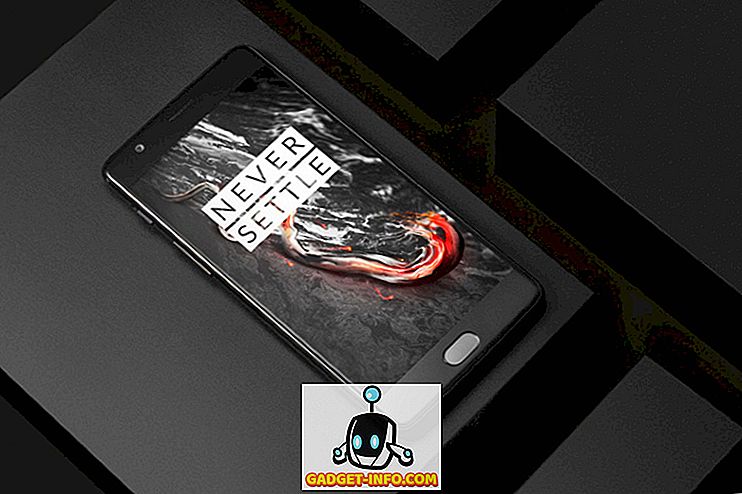Windows zit vol met vreemde foutmeldingen waar ik eerder veel berichten over heb geschreven, dus in dit bericht zal ik er nog een paar behandelen. Ik kwam onlangs deze boodschap tegen:
Er was een probleem bij het verzenden van een opdracht naar het programma

Ik heb deze fout aangetroffen tijdens het proberen webkoppelingen te openen vanuit mijn e-mailprogramma. Wanneer ik op de link zou klikken, zou dit met dit foutbericht verschijnen en ga dan verder met Internet Explorer met een lege pagina! Niet echt wat ik wilde!
Nadat ik meer met het probleem had omgegaan, besefte ik dat ik deze foutmelding kreeg bij het openen van andere soorten bestanden van niet alleen mijn e-mailprogramma, maar ook het web. Als ik bijvoorbeeld een Word-document of een Excel-bestand probeer te openen vanuit mijn e-mail, krijg ik het foutbericht, gevolgd door het openen van Word of Excel, maar niet het daadwerkelijke bestand.
Na een aantal dingen geprobeerd te hebben, kreeg ik eindelijk het probleem opgelost. Ik weet niet precies welke stap het probleem heeft opgelost, dus ik zal alleen een lijst maken van alle verschillende dingen die ik heb geprobeerd en hopelijk werkt iets voor u.
Methode 1 - Controleer snelkoppeling naar programma
Het eerste wat u moet doen, is controleren en controleren of de snelkoppeling naar het programma, zoals IE of Excel, niet wordt uitgevoerd als beheerder. Klik met de rechtermuisknop op de snelkoppeling en kies Eigenschappen . Ga vervolgens naar het tabblad Compatibiliteit en zorg ervoor dat het vakje Uitvoerprogramma als beheerder niet is aangevinkt.

Methode 2 - Office Viewer verwijderen
Als u een versie van Office Viewer hebt geïnstalleerd naast Microsoft Office, moet Office Viewer worden verwijderd. Een oudere versie van Office Viewer met een nieuwere versie van Office kan dit probleem veroorzaken.
Methode 3 - Reset IE / add-ons uitschakelen
Als u dit probleem meestal ondervindt met IE 8 of IE 9, kunt u proberen IE helemaal opnieuw in te stellen en ook add-ons uitschakelen en vervolgens zien wat er gebeurt. Ik heb eerder een bericht geschreven over het oplossen van problemen met IE 9 en het doorloopt de stappen om beide bovengenoemde items te doen.
Methode 4 - Anti-virusprogramma's uitschakelen
Antivirussoftware kan soms ook de boosdoener zijn en deze problemen veroorzaken. Het is het beste om AVG, Kaspersky, ZoneAlarm of een ander anti-virusprogramma volledig uit te schakelen, uw computer opnieuw op te starten en vervolgens te kijken of het probleem verdwijnt of niet.
Methode 5 - Verwijder de registersleutel voor Word-gegevens
Voor Microsoft Word kunt u proberen een registersleutel te verwijderen die zojuist is gebruikt om sommige opties en voorkeuren op te slaan en niets beschadigt als deze wordt verwijderd. Het is de registersleutel voor Word-gegevens en er is bekend dat deze soms problemen veroorzaakt. Als u het verwijdert, wordt het opnieuw aangemaakt wanneer u Word de volgende keer opnieuw opent.
Word 2002 - HKEY_CURRENT_USER \ Software \ Microsoft \ Office \ 10.0 \ Word \ Data Word 2003 - HKEY_CURRENT_USER \ Software \ Microsoft \ Office \ 11.0 \ Word \ Data Word 2007 - HKEY_CURRENT_USER \ Software \ Microsoft \ Office \ 12.0 \ Word \ Data Word 2010 - HKEY_CURRENT_USER \ Software \ Microsoft \ Office \ 14.0 \ Word \ Data
Methode 6 - Dynamische gegevensuitwisseling in Excel
Als u dit met Excel doet, kunt u het volgende proberen. Open Excel en klik op de grote Office- knop en klik vervolgens op Excel-opties .

Klik nu op Geavanceerd in het linker menu en verwijder het vinkje uit het selectievakje "Negeer andere applicaties die Dynamic Data Exchange (DDE) gebruiken ".
Dat gaat over alles wat ik heb geprobeerd en iets werkte, want het probleem is nu weg! Ga je gang en probeer het eens en kijk of het voor jou werkt. Zo niet, plaats dan hier een reactie en laat ons uw situatie weten en we zullen proberen te helpen. Genieten!